În acest capitol se vor ilustra comenzile disponibile din meniul cascada Bacini Idrografici din Figura 17-1. Având un model 3Dface al unui bazin hidrografic (DTM) si poliliniile care reprezinta le aste fluviali comenzile acestui meniu permit analiza elementelor caracteristice ale bazinului si evaluarea cantitatilor de apa transportate când apa curgatoare "are un nivel ridicat."
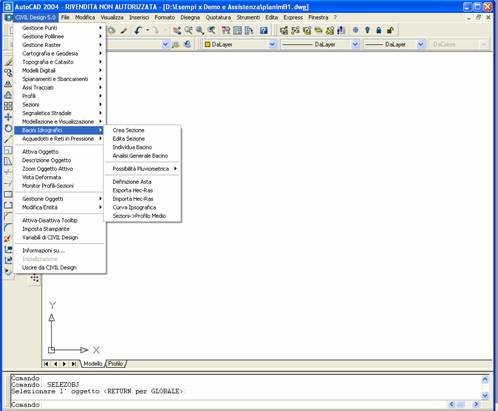
Figura 17-1 Meniul Bazine Hidrografice
Comanda Crea Sezione permite inserarea unei sectiuni de inchidere (block-ul BLOCCOSEZIONE) în lungul unei asta fluviale (cea principala) si de a-i asocia acesteia un ansamblu de entitati (perimetrul bazinului, DTM, aste fluviali,.) si datele (impermeabilitate, acoperirea terenului, functiuni de posibilitate pluviometrica) care identifica bazinul hidrografic si care vor fi utilizate din comanda Analisi Generale Bacino pentru calculul elementelor caracteristice ale bazinului si ale aportului de apa.
Format: CreaSez
Numele sectiunii: - Nome della sezione:
Punctul de inserare al sectiunii: - Punto di inserimento della sezione:
Înainte de a selecta punctul de inserare se va activa în mod automat "snap-ul de obiect vecin" astfel încât sa se poata indica punctul în care acesta se afla exact pe asta fluviale principala a bazinului (polilinia deschisa 3D).
Unghiul de rotatie al sectiunii: - Angolo di rotazione della sezione:
În acest moment sectiunea de închidere a fost deja creata, dar acesteia nu i-a fost înca asociata nici un fel de entitate sau data. În timpul urmatoarelor instructiuni este posibila omiterea unor selectii apasând INVIO/ENTER si completarea lor lansând comanda Edita Sezione. Pentru o functionare corecta a comenzii Analisi Generale Bacino este obligatorie cunoasterea perimetrului, a asta fluviale principale si layerul DTM-ului.
Selecteaza polilinia de perimetru a bazinului <>: - Selezionare la polilinea di perimetro del bacino <>:
Selecteaza una dintre 3Dface modelui <>: - Selezionare una 3dface del modello <>:
Selecteaza asta fluviale principala <>: - Selezionare l'asta fluviale principale <>:
Selecteaza aste fluviali secundare: - Selezionare le aste fluviali secondarie:
Selecteaza obiectele: - Selezionare oggetti:
Selecteaza asta aggiuntiva pentru distanta maxima de provenienta a apelor [Nessuna/nici una] <>:
- Selezionare l'asta aggiuntiva per la massima distanza di provenienza delle acque [Nessuna] <>:
Polilinia de perimetru a bazinului trebuie sa fie o polilinie 2D/3D închisa, l'asta principale o polilinie 3D deschisa în timp ce le aste secondarie si l'asta aggiuntiva trebuie sa fie 2D/3D deschise.
|
|
L'asta aggiuntiva este un element optional. Lungimea acesteia se va însuma cu aceea a 'asta principale si este utilizata în calculul timpului corrivazione cu formulele Pasini, Pezzoli, Ventura, Tournon si Puglisi (Tabelul 17-1).
Dupa completate seelctiilor va aparea fereastra de dialog Sezione, în care se vor insera statiile ploviometrice si tipurile de terenuri ale bazinului. Pentru aceste operatii este necesara împartirea cantitativa a ariei globale a bazinului în asa fel încât sa se poata stabili pe care portiune de arie sa se obtina datele fiecarei statii pluviometrice sau a fiecarei tipologii de teren.
|
|
Daca nu s-a definit o polilinie de perimetru statiile pluviometrice si tipologiile de teren vor fi inserate într-o a douafaza, lansând comanda Sezione (EditSez).
În partea superioara a ferestrei de dialog va aparea numele sectiunii de închidere si aria (planimetrica) totala închisa de polilinia de perimetru selectata.

Pentru
a adauga o noua statie actionati butonul ![]() de lânga
lista de statii pluviometrice. Pentru a elimina o statie Selectati
statia si actionati butonul
de lânga
lista de statii pluviometrice. Pentru a elimina o statie Selectati
statia si actionati butonul ![]()
si, în sfârsit, pentru a modifica datele unei statii efectuati dublu click pe butonul stâng al mouse-ului pe statia pe care doriti sa o modificati.
În mod analog se va proceda pentru inserarea, eliminarea si modificarea unei tipologii de teren.
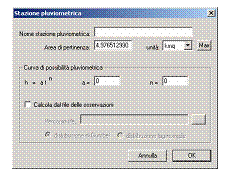 Pentru inserarea sau modificarea unei statii va aparea
fereastra de dialog Stazione
pluviometrica.
Pentru inserarea sau modificarea unei statii va aparea
fereastra de dialog Stazione
pluviometrica.
Datele ce trebuie asociate fiecarei statii pluviometrice în parte sunt l'area di pertinenza si curba de posibilitati pluviometrice.
Este
posibila definirea ariei în kilometri patrati fata de suprafata
totala indicata în fereastra de dialog Sezione, în timp ce actionând asupra butonului ![]() se va alege sa
i se asocieze statiei atat suprafata totala cât si
întreaga arie care ramâne (adica astfel încât suma ariilor statiei sa
fie suprafata totala).
se va alege sa
i se asocieze statiei atat suprafata totala cât si
întreaga arie care ramâne (adica astfel încât suma ariilor statiei sa
fie suprafata totala).
Se poate definii curba de posibilitati pluviometrice (h = a t n ) fie definind în mod explicit paramatrii a si n, fie indicând fiserul ASCII ce contine valorile maxime anuale de precipitatii si alegând distributia care se doreste a se utiliza pentru calcul (a se vedea "IMPORTAREA DATELOR PLUVIOMETRICE" de la sfârsitul acestui paragraf).
Pentru inserarea sau modificarea unei tipologii de teren va apare fereastra de dialog Tipologia di terreno/ Tipuri de teren.
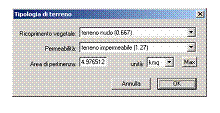
Alegeti tipul de acoperire vegetala si de permeabilitate pentru aceasta tipologie de teren si aria corespunzatoare în km2 sau în procente ca si pentru statiile pluviometrice. Din acoperirea vegetala si permeabilitate se va calcula, în mod automat coeficientul de scurgere (Tabelul 17-1).
Dupa
inserrarea statiilor pluviometrice care intereseaza zona si tipurile
de teren prezente, se poate efectua confirmarea alegerilor facute (incluzând
selectiile efectuate în precedenta deschidere a ferestrei de dialog
"Sezione") sau anulati optiunile efectuate actionând tasta ![]() si
respectiv
si
respectiv ![]() .
.
|
|
Confirmând alegerile, toate datele vor fi asociate în mod automat block-ulul Secctiune. Salvând desenul, acestea se vor putea regisi intacte la o accesare ulterioara si se vor putea modifica prin comanda Edita Sezione (17.3). eliminând o sectiune se vor elimina si respectivele date asociate acesteia.
IMPORTAREA DATELOR PLUVIOMETRICE
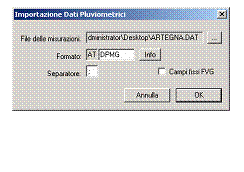 Daca s-a ales importarea fisierelor cu
maximele anuale de precipitatii se va vizualiza fereastra de dialog Importazione Dati Pluviometrici. Bifând
casuta
Daca s-a ales importarea fisierelor cu
maximele anuale de precipitatii se va vizualiza fereastra de dialog Importazione Dati Pluviometrici. Bifând
casuta ![]() va fi posibila
importarea datelor dintr-un fisier de format cu campuri fixe ca si
acelea furnizate de regiunea Friuli Venezia Giulia (.DAT), altfel va trebui sa
se indice formatul fisierului de importat. La începutul fiecarui rând
fisierul trebuie sa contina masurarile rândului
si un câmp T care contine 1 daca în cazul în care este vorba
despre scrosci (ploi sub forma de
rapaieli) si 2 daca este vorba despre
precipitatii scurte si intense.
va fi posibila
importarea datelor dintr-un fisier de format cu campuri fixe ca si
acelea furnizate de regiunea Friuli Venezia Giulia (.DAT), altfel va trebui sa
se indice formatul fisierului de importat. La începutul fiecarui rând
fisierul trebuie sa contina masurarile rândului
si un câmp T care contine 1 daca în cazul în care este vorba
despre scrosci (ploi sub forma de
rapaieli) si 2 daca este vorba despre
precipitatii scurte si intense.
Urmeaza celelalte câmpuri ce se definesc de catre utilizator care caracterizeaza masuratoarea:
D: durata ploilor (în minute daca T=1, în ore daca T=2),
P: milimetri de precipitatii,
G: ziua masurarii,
M: luna masurarii.
Deci, pentru fiecare masurare este posibila definirea a maximum patru câmpuri dintre acelea indicate deasupra si campurile D si P sunt oligatorii:
De exemplu cu:
format ATDPM
si separator ;
se va citi un rând de tipul:
|
A |
T |
D |
P |
M |
D |
P |
M |
D |
P |
M |
D |
P |
M |
D |
P |
M |
Actionând
butonul ![]() va apare o fereastra
de dialog în care se vor rezuma datele campurilor disponibile pentru format.
va apare o fereastra
de dialog în care se vor rezuma datele campurilor disponibile pentru format.
Comanda Edita Sezione face posibila modificarea datelor asociate sectiunii (block-ul BLOCCOSEZIONE) creat anterior prin Crea Sezione.
Format : EditSez
Selecteaza statia: - Selezionare la sezione:
Numele statiei <Rugoni>: - Nome della sezione <Rugoni>:
Selecteaza polilinia bazinului <- - ->: - Selezionare la polilinea di perimetro del bacino <- - ->:
Selecteaza o 3Dface a modelului <DTM>: - Selezionare una 3dface del modello <DTM>:
Selecteaza asta fluviale principala < - - - >: - Selezionare l'asta fluviale principale < - - - >:
Reselecteaza aste fluviali secundara?[da] < - - ->: - Riselezionare le aste fluviali secondarie?[sě] < - - ->:
Selecteaza asta aggiuntiva pentru distanta maxima de provenienta a apelor [Nici una] <>:
- Selezionare l'asta aggiuntiva per la massima distanza di provenienza delle acque [Nessuna] <>:
Între semnele < , > va aparea selectia efectuata anterior si este suficient sa se actioneze ENTER (sau click dreapta cu mouse-ul) pentru a confirma. Când va aparea < - - - > înseamna ca selectia a fost desenata punctat pe desenul precedent si ca este posibila confirmarea aceleiasi statii sau a alteia.
Va aparea acum fereastra de dialog Sezione care permite adaugarea, eliminarea, sau modificarea datelor statiilor pluviometrice sau a tipologiilor de teren în desfasurarea precedenta. (vezi 17.2).
|
|
Nu trebuie uitat ca o statie este un block. Este posibila, de exemplu utilizarea comenzilor AUTOCAD-ului pentru a muta un punct al asta sau pentru a o copia de altundeva din desen mergând apoi la modificarea informatiilor cu aceasta comanda. Trebuie retinut ca l'asta fluviale principale trebuie sa treaca prin punctul de inserare al statiei.
Comanda Individua Bacino - Individualizeaza Bazinul Hidrografic delimiteaza bazinul hidrografic de o un'asta fluviale desenând o polilinie 2D în corespondenta cu spartiacque.
Format : IndBac
Selecteaza statia: - Selezionare la sezione:
Selecteaza 3Dface ale modelului: - Selezionare le 3dface del modello:
Statia trebuie sa fie o entitate creata anterior cu ajutorul comenzii CreaSez (vezi 17.2) careia i s-a asociat deja referirea la layerul DTM-ului. 3Dface ale modelului pot avea 3 sau 4 verticsi diferiti: în cel de-al doilea caz se va diviza 3Dface în 2 triunghiuri în mod automat.
Pentru a remedia posibilele necongruente dintre pozitia dell'asta fluviale pe care a fost inserata statia si model, se va considera închidere punctul de cota minima al unei statii imaginare obtinute prin prelungirea cu 50 m de-o parte si de cealalta fata definirea acesteia data de utilizator.
|
|
Rezultatele nesatisfacatoate se datoreaza în majoritatea cazurilor calitatii precare a modelului (când nu sunt reprezentate optim caracteristicile terenului). si totusi se mai pot verifica situtii anormale, de exemplu daca statia a fost pozitionata în interiorul unei depresiuni de teren (lac): în acest caz va fi suficienta mutarea statiei mai la deal sau mai la vale.
|
|
Comanda a fost testata pentru modele de aproximativ 10000 de triunghiuri. Bara de precizie din partea inferioara stânga a ferestrei AutoCAD-ului indica faptul ca recunoasterea este în curs de operare .
Comanda Analisi Generale Bacino calculeaza si vizualizeaza caracteristicile bazinului hodrografic indetificat de datele unei sectiuni de inchidere creata prin comanda Crea Sezione/Creeaza sectiune (vezi ).
Format : AnBac
Selecteaza statia:- Selezionare la sezione
Va aparea fereastra de dialog Analisi Bacino.
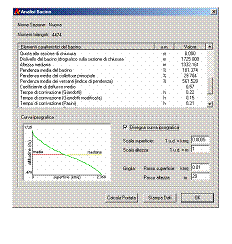
Se va vizualiza numele statiei selectate, numarul de triunghiuri care intereseaza cu privire la bazin si lista elementelor caracteristice ale acestuia. Tabelul 17-1 contine formulele de utilizare ale calculului acestui tip de elemente.
Sub
lista elementelor caracteristice ale bazinului se va vizualiza graficul curbei
de nivel ipsografice care se poate desena pe .dwg-ul curent, bifând casuta
de validare ![]() . Se va cere scara graficului si anume câti kilometri
de suprafata pe abscisa si câti metri înaltime
pe ordonata trebuie sa corespunda unei unitati de
desen a AutoCAD precum si pasul grilei pe care se va desena curba. La iesirea
din fereastra de dialog se va cere punctul de inderare si va urma
desenarea graficului.
. Se va cere scara graficului si anume câti kilometri
de suprafata pe abscisa si câti metri înaltime
pe ordonata trebuie sa corespunda unei unitati de
desen a AutoCAD precum si pasul grilei pe care se va desena curba. La iesirea
din fereastra de dialog se va cere punctul de inderare si va urma
desenarea graficului.
|
Formula |
u.m. |
Descriere |
|
|
Km2 |
Aria planimetrica de drenaj, adica aria planimetrica interna sparg-val spartiacque |
|
|
km |
Perimetrul planimetric al bazinului, adica lungimea sparg-valului dello spartiacque |
|
|
km |
Lungimea planimetrica dell'asta principale |
|
|
km |
Lungimea planimetrica totala a retelei hidrografice |
|
|
km |
Lungimea planimetrica del tratto aggiuntivo pentru distanta maxima de provenienta a apelor |
|
|
m |
Înaltimea maxima a bazinului hidrografic |
|
|
m |
Înaltimea minima a bazinului hidrografic |
|
|
km |
Lungimea medie a versantilor bazinului |
|
|
1/km |
Densitatea de drenare |
|
|
1/kmq |
Frecventa de drenare. N este numarul aste fluviali prezente în bazin |
|
|
Raportul de circularitate |
|
|
|
Coeficientul de uniformitate |
|
|
|
Factorul de forma |
|
|
|
Raportul de alungire |
|
|
|
m |
Înaltimea medie: media ponderata a inaltimilor triunghiurilor DTM-ului |
|
|
m |
Cota statiei de închidere |
|
|
m |
Ridicarea bazinului hidrografic pe statia de închidere: diferenta de cota dintre punctul cel mai ridicat al sparg-valului spartiacque (linia de separare a apelor) si cota statiei de închidere h' |
|
|
m |
Înaltimea mediana: înaltimea careia îi corespunde în curba hipsografica jumatate din aria bazinului (A/2) |
|
|
Înclinarea media a bazinului în care
este |
|
|
|
Înclinarea medie a colectorului
principal unde |
|
|
|
Înclinarea medie a versantilor (indicele de înclinare) |
|
|
|
Înclinatia medie a colectorului principal comprensivo del tratto aggiuntivo (compréhensif du trait additionnel) unde
i înclinatia unui segment. |
|
|
|
Factorul morfometric de frânare |
|
|
|
Factorul morfometric de eroziune superficiala |
|
|
M 0.667 0.250 0.200 0.167 |
pentru terenuri goale, pentru terenuri acoperite cu ierburi rade, pentru terenuri acoperite cu paduri, pentru terenuri acoperite cu pajisti permanente. |
|
|
0.69 |
pentru terenuri impermeabile, pentru terenuri semiimpermeabile, pentru terenuri putin permeabile, pentru terenuri mediu permeabile, pentru terenuri mult permeabile. |
|
|
|
Coeficientul mediu de deflux |
|
|
|
ore.min |
Timpul de cultivare cu formula Giandotti; |
|
|
ore.min |
Timpul de cultivare cu formula Giandotti modificata
unde |
|
|
ore.min |
Timpul de cultivare cu formula Pasini; |
|
|
ore.min |
Timpul de cultivare cu formula Pezzoli; |
|
|
ore.min |
Timpul de cultivare cu formula Ventura; |
|
|
ore.min |
Timpul de cultivare cu formula Tournon; |
|
|
ore.min |
Timpul de cultivare cu formula Puglisi, Unde d este diferenta de nivel asta principale (m). |
Tabelul 17-1 Elemente caracteristice ale bazinului hidrografic
Pentru
a calcula aportul maxim actionti butonul ![]() . Va aparea fereastra de dialog Calcolo Portata. Aceasta cottine
trei module pentru calcularea aportului maxim prin Metoda Rationala,
a lui Forti si a lui Iskowski.
. Va aparea fereastra de dialog Calcolo Portata. Aceasta cottine
trei module pentru calcularea aportului maxim prin Metoda Rationala,
a lui Forti si a lui Iskowski.
Pentru Metoda Rationala este necesara inserarea în casutele corespunzatoare a timpului de întoarcere, a celui de cultivare si a coeficientului de deflux.
Pentru usurarea sarcinii
utilizatoului sunt sugerati câtiva timpi de corrivazione
si coeficientul de deflux mediu, dar este posibila si tastarea
unei valori diferite de aceea. O data inserate aceste date se poate trece la
calculare actonând butonul ![]() .
.
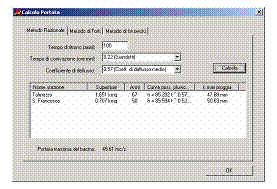
În tabelul de mai jos se vor vizualiza toate statiile pluviometrice care sunt de interes pentru bazinul respectiv (selectarea se face anterior prin comanda Creeaza Sectiune - Crea Sezione sau Editeaza Sectiune - Edita Sezione), datele relative acestora ca si aria bazinului, anii de observare (daca calculul a fost facut la sfârsitul perioadei de observare), curba de posibilitati pluviometrice si inaltimea maxima datorata ploii prognozata. Dedesubt va aparea debitul maxim al bazinului calculat prin metoda Rationala.
Selectând cel de-al doilea modul se va calcula în mod automat debitul maxim al bazinului cu metoda lui Forti atât pentru precipitatiile maxime în 24h de ordinul 400 mm cât si pentru 200-250mm
În
cel de-al treilea modul pentru calculul debitului maxim cu metoda lui Iskowski
se va cere inserarea precipitatiilor medii anuale pe bazin si
coeficientul k. Acest coeficient
poate sa fie ales în baza tabelului de morfologie a terenului care va aparea
când se va actiona butonul ![]() .
.
Accesând
butonul ![]() va aparea
debitul maxim al râului calculat cu formula lui Iskowki al cârui coeficient m se va obtine în baza ariei
bazinului intrapolând datele Tabelul
17-2.
va aparea
debitul maxim al râului calculat cu formula lui Iskowki al cârui coeficient m se va obtine în baza ariei
bazinului intrapolând datele Tabelul
17-2.
|
Aria (kmq) |
m |
|
200 sau altele |
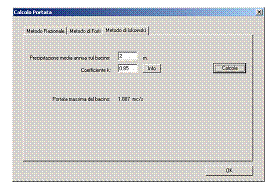 Tabelul
17-2 Valori ale coeficientului m al formulei lui Iskowski
Tabelul
17-2 Valori ale coeficientului m al formulei lui Iskowski
Actionând
butonul ![]() în orice modul
ne-am afla ne vom întoarce în fereastra de dialog Analisi Bacino/Analiza Bazinului, dar toate datele inserate în cele
trei module nu se vor pierde pâna la iesirea din comanda. O data
calculate debitele maxime prin diverse metode, acestea se vor putea salva împreuna
cu datele caracteristice ale bazinului într-un fisier sau tiparite pe
hârtie prin intermediul butonului
în orice modul
ne-am afla ne vom întoarce în fereastra de dialog Analisi Bacino/Analiza Bazinului, dar toate datele inserate în cele
trei module nu se vor pierde pâna la iesirea din comanda. O data
calculate debitele maxime prin diverse metode, acestea se vor putea salva împreuna
cu datele caracteristice ale bazinului într-un fisier sau tiparite pe
hârtie prin intermediul butonului ![]() .
.
|
Formula |
Descriere |
|
|
Debitul maxim al bazinului hidrografic cu Metoda Rationala (mc/s), unde
|
|
|
Aportul maxim al bazinului hidrografic (mc/s) cu formula lui Forti pentru precipitatiile maxime în 24 ore de ordinul a 400 mm. |
|
|
Aportul maxim al bazinului hidrografic (mc/s) cu formula lui Forti pentru precipitatiile maxime în 24 ore de ordinal a 200 - 250 mm. |
|
|
Aportul maxim al bazinului hidrografic (mc/s) cu formula lui Iskowski, unde: k coeficientul ca si în fisierul "isk_k.ddd", m coeficientul interpolat din datele fisieului "isk_m.ddd", h precipitatia medie anuala a bazinului (m). |
Tabelul 17-3 Formule utilizate pentru calcularea debitului maxim
Soluzione QUICK Strade
In questa versione il comando č limitato in alcuni punti:
il numero di punti gestibile in tabella č 3000;
input da file ASCII limitato a 3000 punti;
output di file ASCII limitato a 3000 punti.
Soluzione Catasto e Curve di Livello
il numero di punti gestibile in tabella č 400;
input da file ASCII limitato a 400 punti;
output di file ASCII limitato a 400 punti.
Aceasta comanda face posibila analiza datelor culese de o statie pluviometrica pentru determinarea curbei de posibilitati pluviometrice si înaltimea maxima a ploii prevazuta într-o anumita perioada pluviometrica (timpul de revenire) utilizând distributia lui Gumbel[i].
Format : Gumb
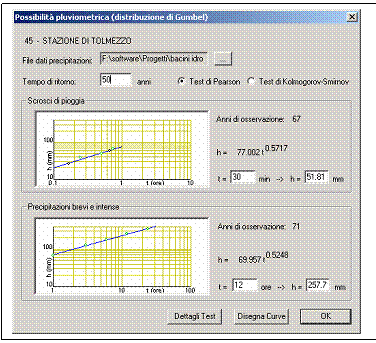 Va fi vizualizata fereastra de dialog Posibilitatea pluviometrica (distributia lui Gumbel).
Va fi vizualizata fereastra de dialog Posibilitatea pluviometrica (distributia lui Gumbel).
Cu
butonul ![]() se va selecta
fisierul care contine observatiile precipitatiilor dintr-o
statie pluviometrica (de vazut "IMPORTAREA DATELOR PLUVIOMETRICE" de
la sfârsitul paragrafului .
se va selecta
fisierul care contine observatiile precipitatiilor dintr-o
statie pluviometrica (de vazut "IMPORTAREA DATELOR PLUVIOMETRICE" de
la sfârsitul paragrafului .
Apoi se va insera timpul de revenire dorit în casuta corespunzatoare si se va actiona tasta ENTER. Se vor actualiza astfel sectiunile aflate mai jos, unul care se refera la scrosci di pioggia (precipitatii de durata mai mica de o ora) si cealalta referitore la precipitatiile scurte dar intense (precipitatii de durata mai mare). Cele doua grafice se afla în scara logaritmica si reprezinta curba de posibilitati pluviometrice (dreapta din graficul logaritmic).
|
|
Daca observatiile meteorologice pe o durata sunt cantitativ mai mici de sase nu vor fi implicate în calcul.
Punctele
de pe grafic indica valorile extreme din perioada de revenire considerata.
Evaluarea legii probabilitatilor a lui Gumbel preteaza bine pe esantion/mostra
aplicând testul de adaptare al lui Pearson sau
pe acela al lui Kolmogorov-Smirnov, dupa cum se doreste. Astfel,
punctele se vor colora în verde daca testul s-a finalizat cu bine, în
rosu daca testul nu s-a finalizat cu bine si în negru daca
numarul de observatii nu este suficient pentru elaborarea testului
acesta. Rezultatul testului pentru fiecare valoare extrema este vizualizat
dupa cum se va vedea, mai usor, accesând butonul ![]() . În stânga graficelor,
pe lânga anii de observatie si curba de posibilitati
pluviometrice (h = a t n) se vor vizualiza doua casute
de editare
. În stânga graficelor,
pe lânga anii de observatie si curba de posibilitati
pluviometrice (h = a t n) se vor vizualiza doua casute
de editare ![]() cu care este
posibila obtinerea înaltimii maxime de ploie prevazuta
pentru timpul de precipitatii cerut (apasati Enter în casuta
alocata timpului).
cu care este
posibila obtinerea înaltimii maxime de ploie prevazuta
pentru timpul de precipitatii cerut (apasati Enter în casuta
alocata timpului).
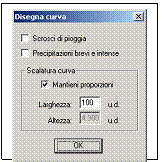
Actionând
butonul ![]() va aparea
fereastra de dialog Disegna curva necesara
pentru a desena graficele de posibilitati pluviometrice si
datele anexate acestora. Este sufcienta indicarea acelor grafice care se
vor a fi desenate si dimensiunile lor se vor desena pe layerul "GUMBEL").
va aparea
fereastra de dialog Disegna curva necesara
pentru a desena graficele de posibilitati pluviometrice si
datele anexate acestora. Este sufcienta indicarea acelor grafice care se
vor a fi desenate si dimensiunile lor se vor desena pe layerul "GUMBEL").
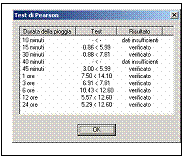
Actionând
![]() se vor vizualiza într-o fereastra de
dialog datele testului. De exemplu, în testul Pearson, în coloana "Test" se va
confrunta valoarea
se vor vizualiza într-o fereastra de
dialog datele testului. De exemplu, în testul Pearson, în coloana "Test" se va
confrunta valoarea![]() calculata, cu valorile
calculata, cu valorile ![]() întabulate în functie de gradele de libertate[ii].
întabulate în functie de gradele de libertate[ii].
|
|
Pentru Testul lui Pearson esantionul/mostra a fost divizata într-un numar cât mai mic posibil dintr-o clasa echiprobabila continând fiecare cel putin cinci observatii. Nivelul de semnificatii a fost considerat 0.05 pentru ambele teste.
Aceasta comanda da posibilitatea de a analiza datele înregistrate de o statie pluviometrica si înaltimea maxima a ploii prevazuta într-o anumita perioada (timpul de revenire) utilizând distributia log-normala a doi parametri,
Format : LogNorm
Se va vizualiza fereastra de dialog "posibilitati pluviometrice (distributia log-normala)".
Functionarea acestei ferestre este similara cu aceea a ferestrei de dialog "Posibilitati pluviometrice (distributia Gumbel)" tratata în paragraful 17.6.
Comanda Defineste Asta permite asocierea unui nume si a unei eventuale adnotari (comentarii) la un'asta fluviale
Format : DefAsta
Selecteaza un'asta fluviale- Selezionare un'asta fluviale
Va fi solicitata selectarea unei polilinii 2D/3D neînchisa. Va aparea astfel fereastra de dialog Definirea dell'asta fluviale în care se va tasta în casutele respective Numele dell'asta si eventuale adnotari. Acestor date li se vor asocia entitatile polilinie precum si datele în sine.
|
|
Comanda Exporta Hec-Ras ( ) are nevoie ca tuturor aste fluviali prezente în bazinul hidrografic studiat sa li se fi asociat nume distincte.
Comanda Esporta Hec-Ras creeaza un fisier .GEO necesar exportarii în programul Hec-Ras.
Format : EspHR
Va aparea fereastra de dialog Esportazione Hec-Ras. Selecteaza urmatoarele entitati:
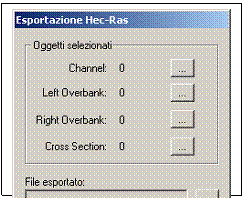
Odata
efectuate aceste selectii este necesara introducerea parcursului în
care se va memora fisierul de exportat (extensia .GEO se va insera
automat) si actionati butonul ![]() .
.
Comanda Importa Hec-Ras achizitioneaza informatii despre statii si profile di aste fluviali într-un fisier (.sdf) exportat anterior cu Hec-Ras si permite desenarea în AutoCAD.
Format: ImpHR
Odata vizualizata fereastra de dialog Importa da Hec-Ras se vor selecta fisierele (.sdf), de importat. În list-box-urile "Informazioni disponibili" se vor vizualiza informatiile în fisierele care se pot importa în desenul AutoCAD.
Cu
butoanele ![]() ,
, ![]() ,
, ![]() se va alege,
dintre informatiile disponibile, ceea ce se vrea a se desena în formatul
pagina-desen Sectiuni si Profile. Butonul
se va alege,
dintre informatiile disponibile, ceea ce se vrea a se desena în formatul
pagina-desen Sectiuni si Profile. Butonul ![]() va adauga în
list-box-ul "Da importare/de importat"
elementul selectat,
va adauga în
list-box-ul "Da importare/de importat"
elementul selectat, ![]() adaugati toate elementele selectate
si
adaugati toate elementele selectate
si ![]() stergeti
toate elementele prezente în list-box "Da
Importare".
stergeti
toate elementele prezente în list-box "Da
Importare".
Când se va închide fereastra
de dialog prin actionarea butonului ![]() se vor
desena formatele pagina-desen
Sectiuni si Profile si respectivele informatii tastate în
list-box-ul "Da Importare".
se vor
desena formatele pagina-desen
Sectiuni si Profile si respectivele informatii tastate în
list-box-ul "Da Importare".
În formatul pagina-desen Sectiuni vor fi desenate detaliat:
Cross Sections: polilinia 2D care reprezinta forma terenului pe care se afla statia.
Left, Right overbanks: block-ul definit în fisierul LRoverbank.care indicA punctul statiei Left si Right overbank si cota relativa.
WS xxxxx: polilinia 2D ce are cota la suprafata apei pentru profilul xxxxx definit în Hec-Ras.
În formatul pagina-desen profile se vor desena urmatoarele entitati:
Channels: polilinia 2D având ca vertecsi punctele cele mai joase ale sectiunii Dell'astafluviale.
Left overbanks: polilinia 2D având vertecsi punctele Left overbank ale sectiunii.
Right ovebanks: polilinia 2D având vertecsi punctele Right overbank ale sectiunilor.
WS xxxxx: polilinia 2D cu vertecsi ca progressive del channel având cote pe suprafata apei pentru profilul xxxxx definit în Hec-Ras.
Este posibila alegerea optiunii de a alege sa se deseneze sectiuni sau profile sau ambele validând casutele "Disegna Sezioni" si "Disegna Profili".
Formatul pagina-desen pentru sectiuni trebuie sa fie ales indicând sensul de parcurgere a definirii block-ului corespunzator în casutele "Percorso Cartiglio" si în dreapta se va vizualiza, în mod automat, numele formatului pagina-desen ales (Numele fisierului .dwg)
În casuta "Rif. asse cartiglio su" se va specifica pozitia pe desen fata de axa formatului pagina-desen ales.
- Stânga sectiunii: all'asse del cartiglio îi va corespunde punctul cel mai din stânga al statiei
- Dreapta statiei: all'asse del cartiglio îi va corespunde punctul cel mai la dreapta al statiei;
- Punctul cota minima: all'asse del cartiglio îi va corespunde punctul de cota cea mai mica al statiei;
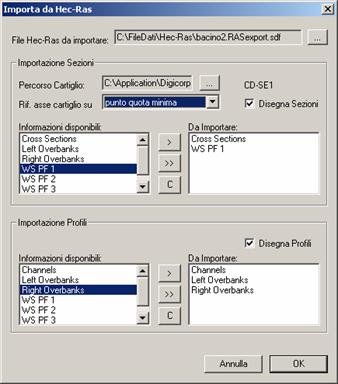
|